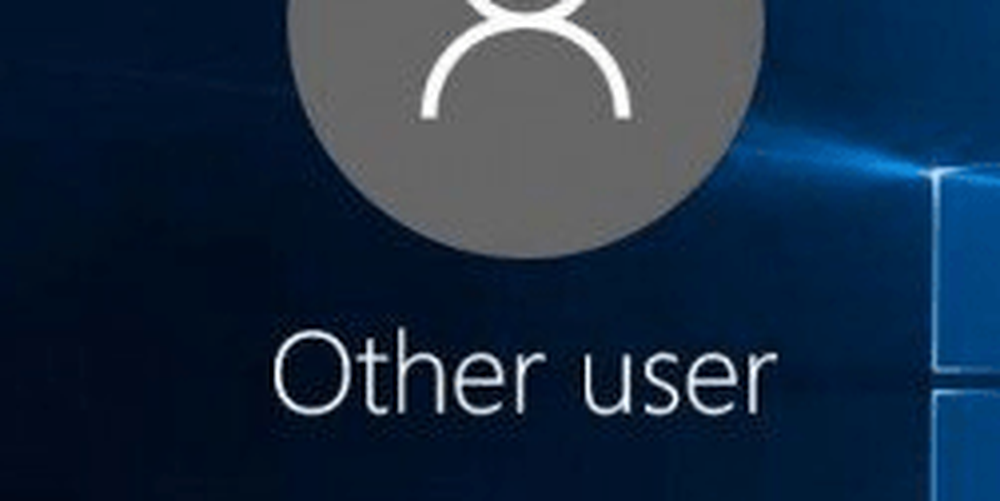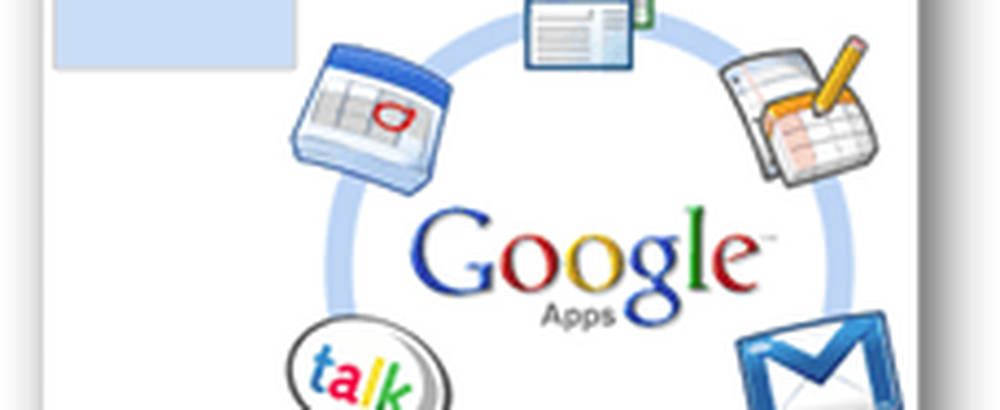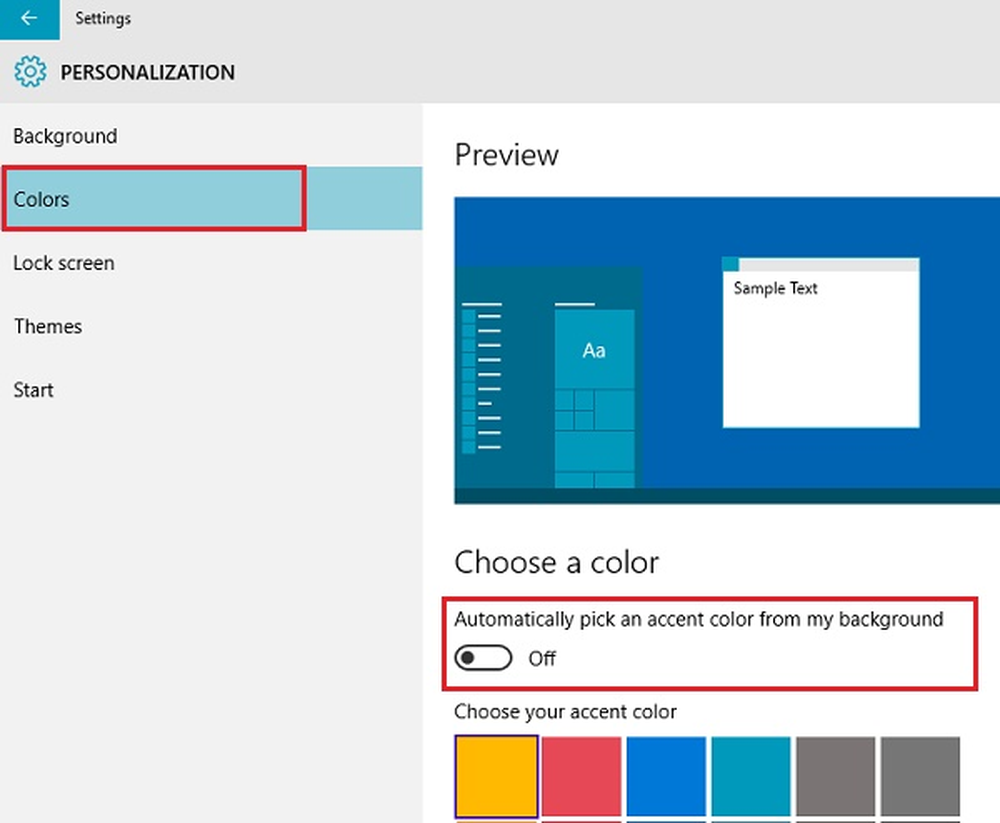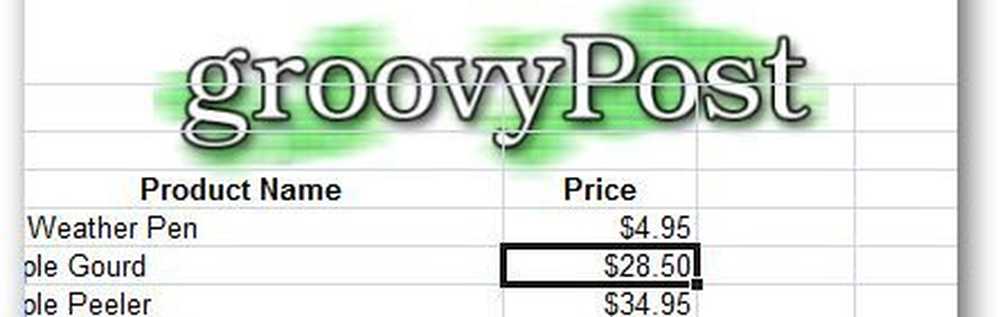Come aggiungere una firma digitale a Outlook
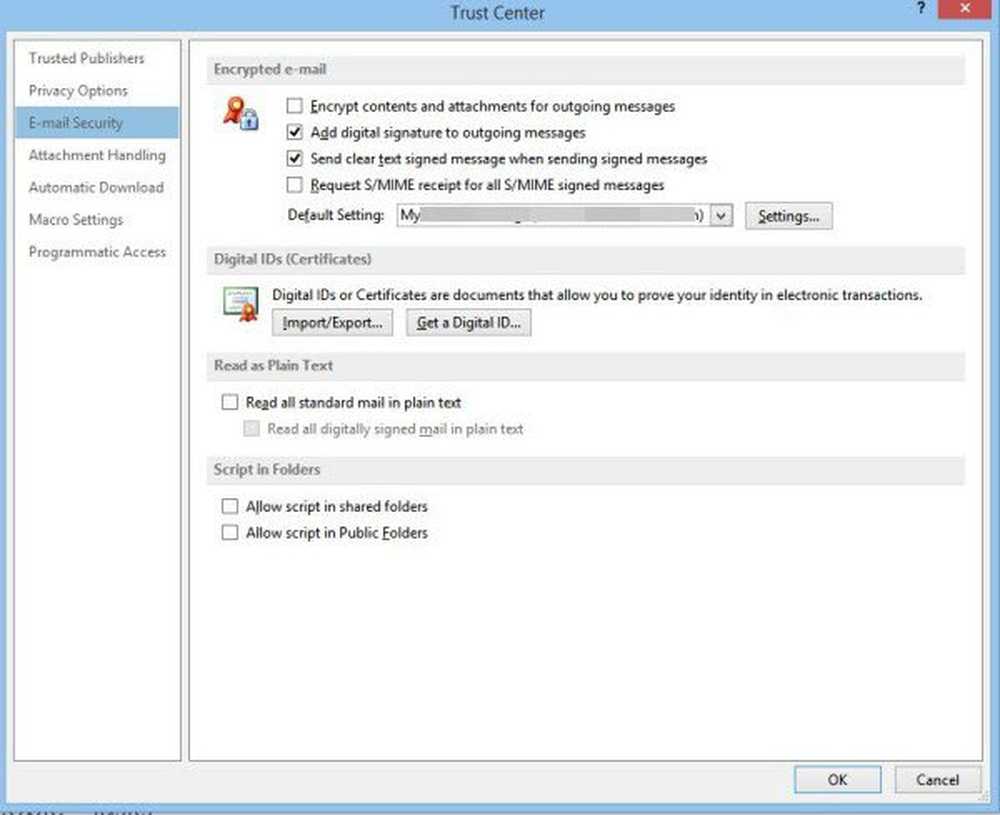
In un mondo in cui il furto e la manipolazione dei contenuti di e-mail e di altri tipi di messaggi è facile per i criminali informatici, è necessario ottenere una certa protezione. Devi ottenere una sorta di protezione che dice al destinatario che l'e-mail che hanno ricevuto è autentica e non è stata modificata o manipolata sulla sua posta in arrivo. Questo articolo spiega Certificati digitali e come aggiungi una firma digitale alla tua copia di Microsoft Outlook o un client di posta elettronica simile sul computer Windows 8.1.
Certificati e-mail digitali
I certificati di posta elettronica digitali garantiscono che i contenuti dei messaggi siano esattamente uguali a quelli inviati dal mittente dell'e-mail. Se un intermediario tenta di accedere a uno o più pacchetti di posta elettronica e tenta di modificare i contenuti, il client di posta elettronica mostrerà un messaggio di errore in modo che l'email non possa essere considerata attendibile. Un certificato di firma digitale consiste in una chiave privata per il tuo ID di posta elettronica. È possibile visualizzare i certificati di posta elettronica facendo clic sull'icona "badge" appena sopra il messaggio in Microsoft Outlook e altri client di posta elettronica. Ecco come appare una firma digitale per posta elettronica.
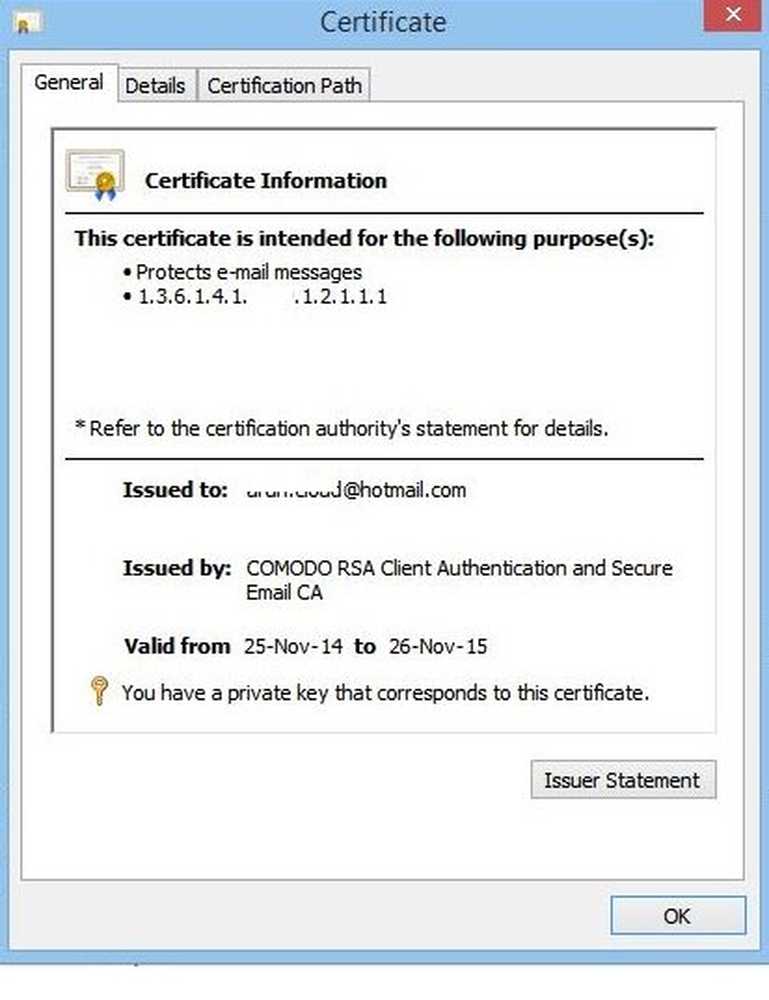
I certificati digitali per le e-mail vengono emessi dagli stessi enti che offrono SSL e altri tipi di certificati ai siti Web. Ci sono servizi a pagamento e gratuiti tra i corpi. Per facilità di comprensione, useremo Comodo come fornitore di certificati. I certificati digitali per e-mail personali sono gratuiti da Comodo e si registrano tutti gli ID e-mail che si desidera. Una volta installato il certificato sul computer, è sufficiente importarlo nel client di posta elettronica, ad esempio Outlook, in modo che il client di posta elettronica possa utilizzare il certificato digitale.
Se ci sono più di un certificato di firma digitale in un client di posta elettronica, sono associati a account diversi ma correlati. Un singolo ID e-mail non può avere due certificati digitali. Quando si invia un'e-mail, il client di posta elettronica associa automaticamente il relativo certificato di firma digitale per e-mail all'e-mail.
Aggiungi una firma digitale a Outlook
Email Signature Certificate Services, compresi i Comodo, forniscono anche la crittografia che è possibile utilizzare come sicurezza opzionale. Tuttavia, in questo caso, anche il destinatario dovrebbe utilizzare lo stesso software per decifrare l'e-mail. Ad esempio, se si scarica e si utilizza Comodo Certificate Manager (un software a pagamento che consente di gestire i certificati digitali su una rete), è necessario chiedere al destinatario di installare lo stesso se si desidera inviare e-mail crittografate al destinatario. Ma non tutti sono disposti a spendere per la sicurezza, specialmente se non sono coinvolti in gran parte dell'informatica.
C'è un altro modo che forniscono alcuni servizi. Memorizzeranno il messaggio crittografato sui propri server e inoltreranno una chiave al destinatario insieme a un collegamento al messaggio in una posta separata. Il destinatario può quindi fare clic sul collegamento e utilizzare la chiave per decrittografare le e-mail. Ma dal momento che questo post riguarda la firma digitale dell'email, non entreremo nei dettagli della crittografia dei messaggi. Per ora, ti preghiamo di comprendere che la crittografia è possibile anche se stai utilizzando la firma digitale di Comodo o qualsiasi altro servizio simile.
Questo può sembrare complicato, ma usare una firma digitale è facile come fare clic su un pulsante per autenticare il messaggio, subito dopo aver cliccato su Inviare. Devi solo fare clic permettere.
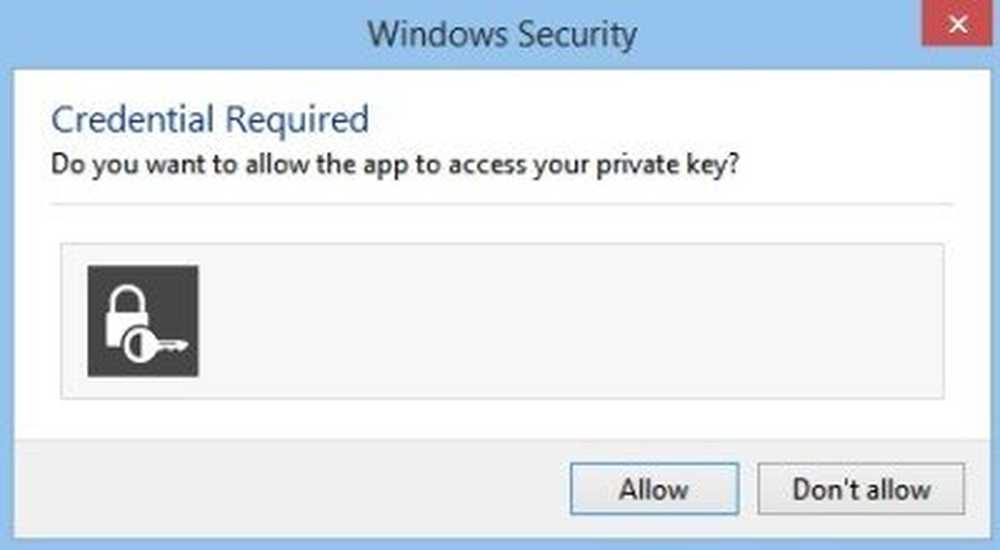
Come ottenere una firma digitale gratuita per Outlook
Sebbene ci siano diversi fornitori che offrono certificati di posta elettronica gratuiti ea pagamento per le firme digitali, parleremo di Comodo, ad esempio. Il metodo per installare certificati da altri fornitori è più o meno lo stesso.
Per prima cosa devi ottenere il certificato. A Comodo, è un processo in due fasi.
- Devi richiedere la firma digitale che sarebbe correlata al tuo ID e-mail. Fare clic qui per il modulo di richiesta della firma digitale gratuita. Qui, si cita l'ID e-mail per il quale si desidera l'ID e-mail. È anche possibile creare una password di revoca nel caso in cui si desideri revocare il certificato in un secondo momento. Potresti avere dei motivi per revocare il certificato in un secondo momento quando ritieni che la chiave del certificato sia stata copiata e utilizzata da qualcun altro o quando dimentichi la password che hai impostato dopo aver importato la firma digitale in Microsoft Outlook o altri client di posta elettronica.
- Una volta compilato il modulo di domanda, un link viene inviato al tuo ID e-mail che è stato menzionato nel modulo di domanda. Quando si fa clic sul collegamento nell'e-mail dopo aver riempito l'applicazione di firma digitale per e-mail, il sito Web tenta di installare il certificato sul computer. Il sistema chiederà se consentire o meno al sito Web di installare il certificato. Consentire che sia installato.
Il modulo di domanda assomiglia all'immagine qui sotto. Compila tutti i dettagli. Dovrai scorrere l'intero accordo prima di poter fare clic sul pulsante Accetta. Potrebbe essere richiesto due volte di fare clic sul pulsante Accetta in alcuni casi.
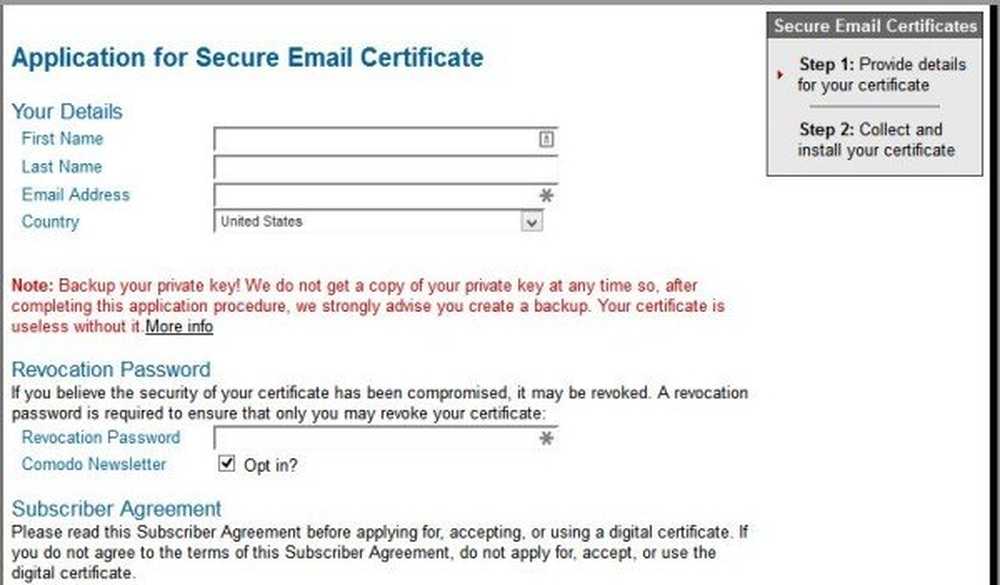
Per motivi di sicurezza, è necessario eseguire entrambe le operazioni: compilare l'applicazione e fare clic sul collegamento per l'installazione del certificato, utilizzando lo stesso browser. Se si fa clic sul collegamento per aprirlo utilizzando un browser diverso, non verrà installato il certificato.
Come importare la firma digitale dell'email in Outlook
Anche se stiamo parlando di Outlook, il processo è simile a tutti i client di posta elettronica. Anche questo può essere suddiviso in due compiti come segue:
- Esporta il certificato appena installato in un posto che conosci
- Importa il certificato in Outlook o altri client di posta elettronica
Per esportare il certificato appena installato, devi prima trovarlo sul tuo computer. Premi WinKey + R per aprire la finestra di dialogo Esegui. genere certmgr.msc nella casella di testo e premi Invio. Ciò aprirà Gestione certificati di Windows. Navigare verso Personale> Certificati cartella nel riquadro di sinistra per visualizzare il certificato di firma digitale gratuito da Comodo.
Fare doppio clic sul certificato per aprirlo. Sul Dettagli scheda, fare clic su Copia su file ... opzione per esportare il certificato. Questo aprirà l'importazione e l'importazione guidata del certificato. Utilizzare la procedura guidata per esportare il file in un posto che è possibile richiamare. Avrai bisogno della conoscenza del percorso in cui lo hai archiviato per importare il certificato in Outlook.
Dopo aver esportato la firma digitale per la posta elettronica, apri Outlook se non è già aperto. Clicca su File e Opzioni. Clicca sull'ultima opzione che dice Centro di fiducia e quindi fare clic su Impostazioni di Trust Center ... .
Clicca sull'opzione dicendo Sicurezza email nel riquadro di sinistra e nel riquadro di destra, fare clic su Import / Export ... (Vedi immagine sotto)
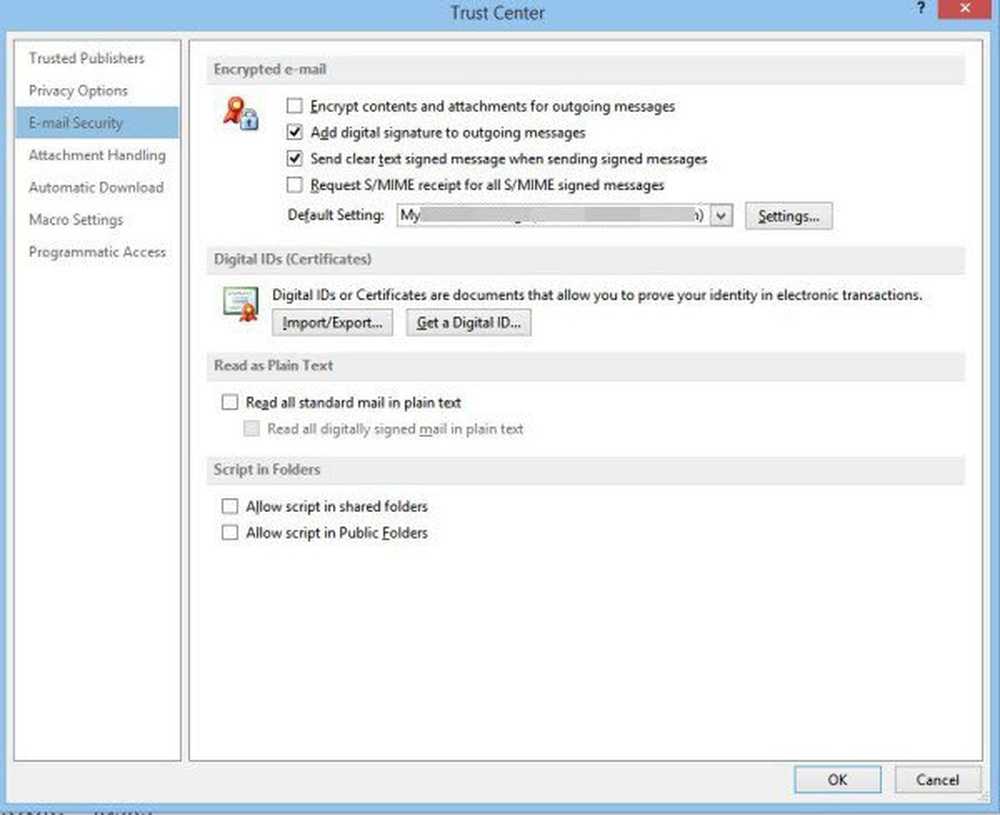
Una volta che si fa clic sul Import / Export ... pulsante, si otterrà una finestra di dialogo come mostrato di seguito.
Naviga e seleziona il certificato che hai esportato usando il metodo sopra. Nel campo Password, digita una password in modo che la firma non possa essere violato da nessun altro. Ti verrà nuovamente richiesto di impostare il livello di sicurezza. Se si seleziona Alta, verrà richiesto di inserire la password ogni volta che si invia un'e-mail utilizzando l'ID e-mail correlato. L'impostazione Bassa ti chiederà semplicemente il permesso di accedere al certificato digitale.
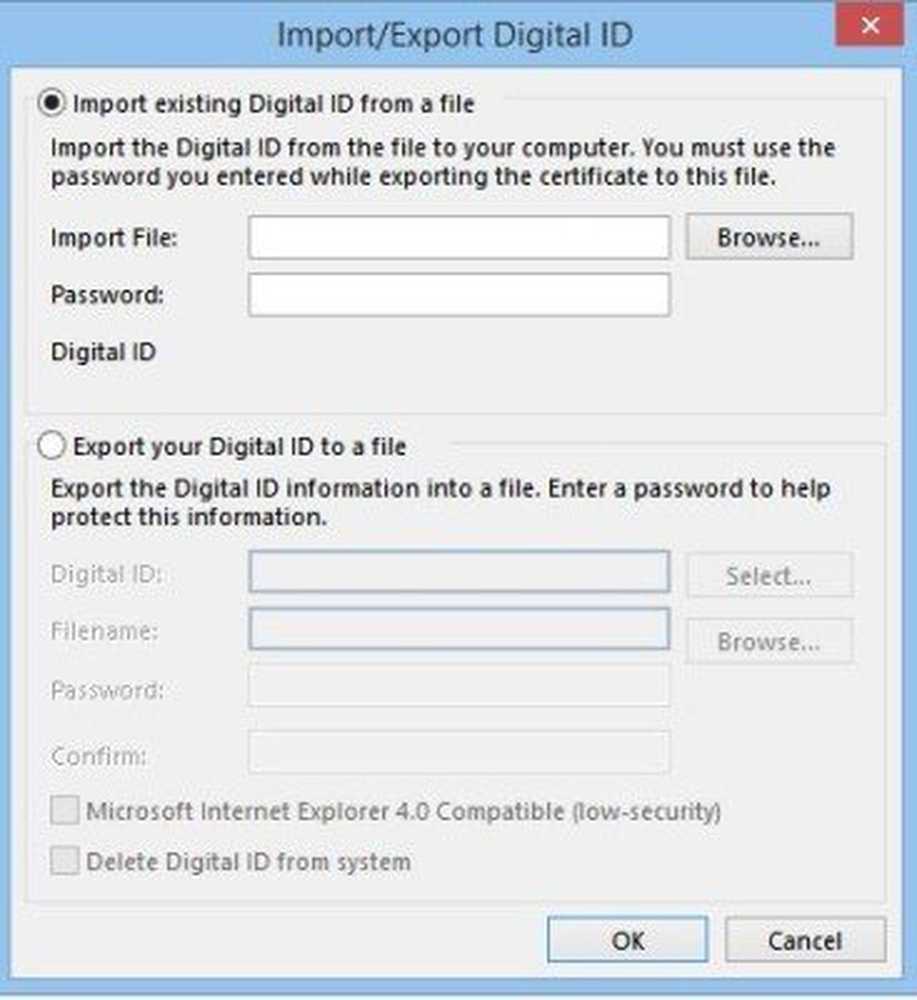
Dopo aver importato il certificato digitale in Outlook, chiudi le finestre di dialogo aperte.
Ecco come aggiungere una firma digitale a Outlook o ad altri client di posta elettronica. Abbiamo usato l'esempio Comodo in quanto è gratuito.